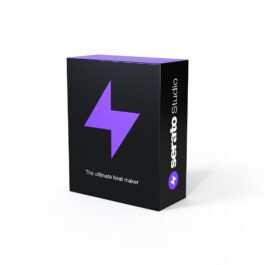着々と機能を拡充させている「Serato Studio」ですが、バージョン1.7.0から、【16パッド】と【ミキサー機能】が追加となりました。(記事執筆時のバージョンは1.7.2)
【16パッド】の追加
16パッドとは、いわゆるMPCスタイルと言えばよいでしょうか?4×4で配置された16個のパッドです。
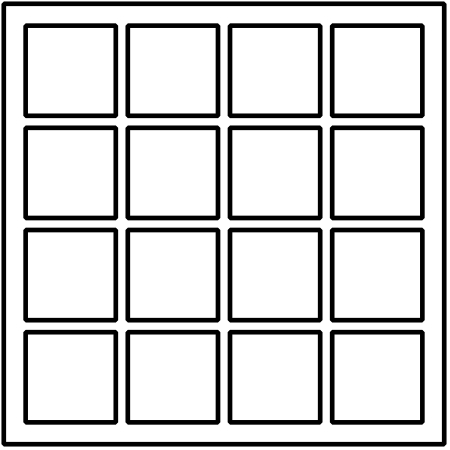
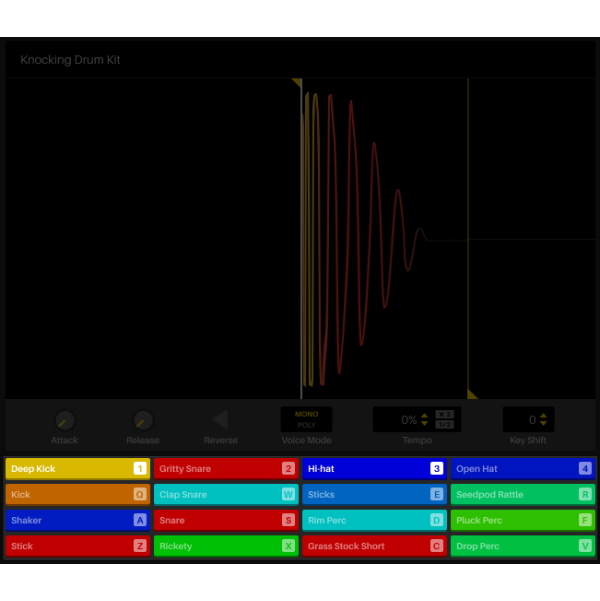
16パッドは、Serato Studioの「ドラムデッキ」はもちろん、「サンプルデッキ」「インストゥルメントデッキ」でも使用が可能です。
ショートカットで打ち込み可能
なんと16パッドの操作は、Mac / PCのキーボードショートカットで打ち込み可能!
キーボードで16パッドを操作するためにこのようなレイアウトになっています。
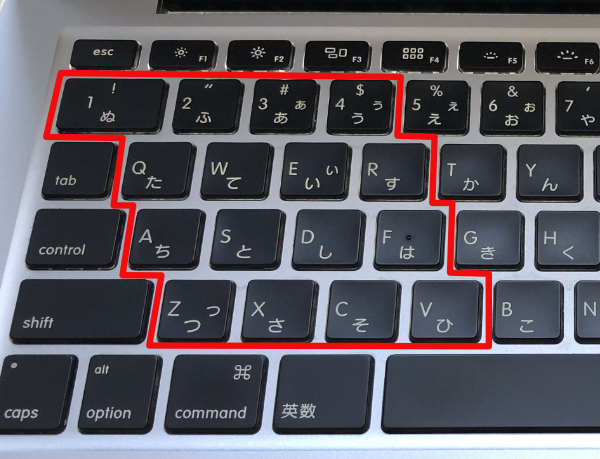
叩いてみるとこんな感じ ↓動画
ゴム製のパッドに比べると慣れが必要ですが、キーボードで打ち込めるのは便利ですね!
パッドの左下がキックの方がしっくりくるな、、
と思った私のような方でも大丈夫です。
以下の方法で並び順をリバースできます。
[Setup (歯車マーク)] → [General] → [Reverse Pad order]
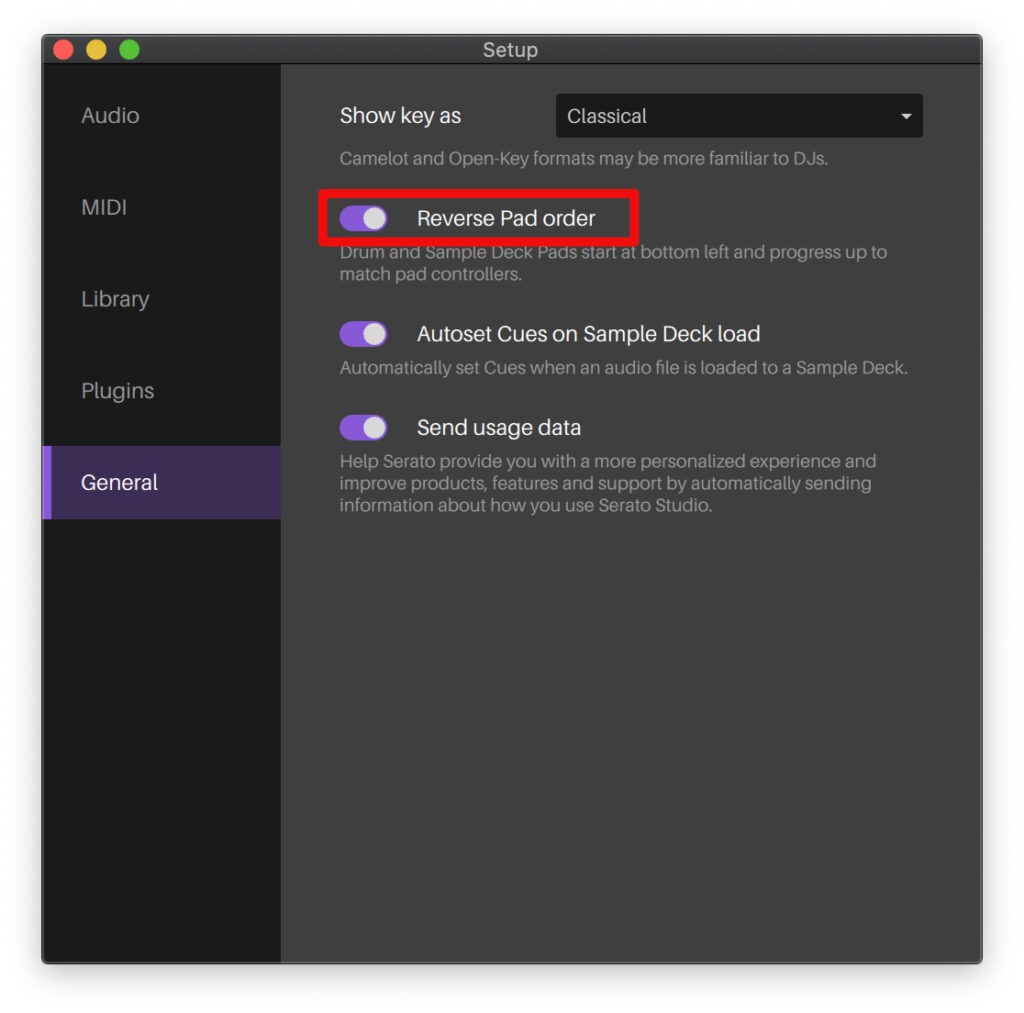
こちらをONにするとパッドの左下から順に並びます。
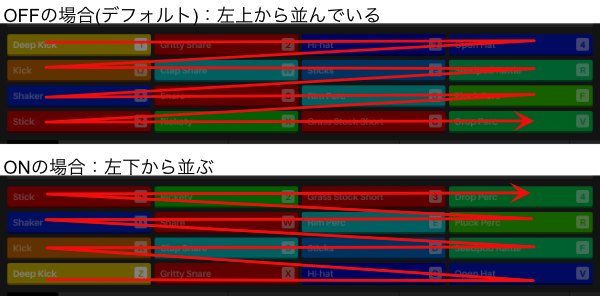
その他のショートカット操作
サンプルデッキまたはインストゥルメントデッキのキーボードモードで[Play In Keys]をONにして、[Pad Shortcut Keys]を選択すると16パッドレイアウトで演奏が可能になります。
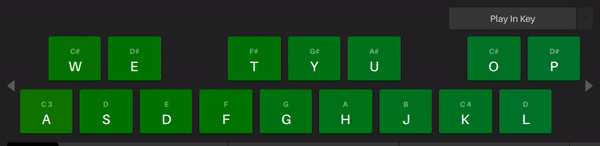
16パッドレイアウトの時は、キーボードショートカットのオクターブのトランスポーズが、[Z]と[X] から [<]と[>] に変更されます。
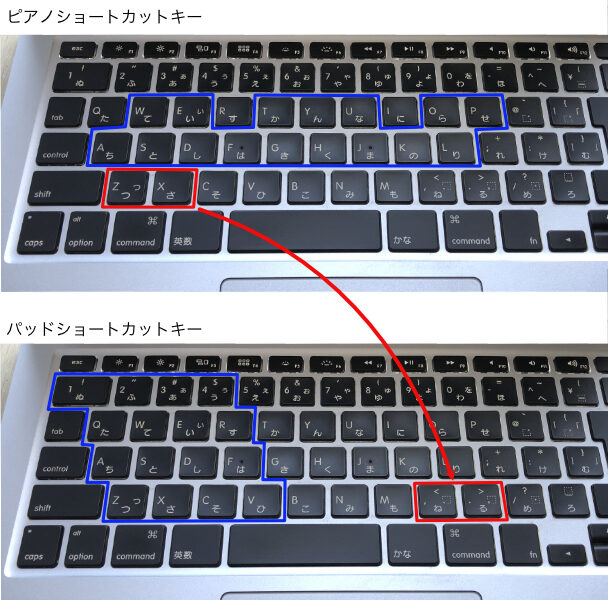
サンプルパックの再ダウンロード
既にインストール済みのサウンドパックを読み込むと、下の画像のようにグレーアウトしてる場合があります。

その場合は、対象のサンプルパックを再ダウンロードすることで、16パッド全てを読み込めるようになります。
【ミキサー】の追加
ヘッダーエリアに [MIX] のボタンが追加されています。

クリックするとミキサー画面が表示されます。
ドラムデッキをクリックすれば各パッドが拡張して表示され、同様にサンプルデッキをクリックすると各パッドのミキサー画面が拡張表示されます。
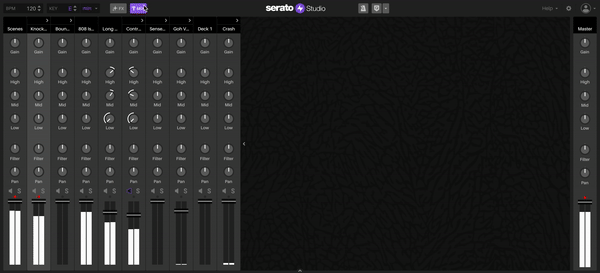
各デッキとボリューム、EQやフィルター、パンの調整が可能となり、拡張表示して各パッドをそれぞれ調整することも可能です。
一覧して調整できるようになったため、全体のバランスを取りやすくなりましたね。
今回の記事は以上です。
また、新機能が追加したらご紹介していこうと思いますのでお楽しみに!